EV3 Brick重置(Reset)步驟
1). 同時按下:Back + Center +
Left三個鍵
2). 當螢幕變暗時,放開Back鍵
3). 當螢幕顯示“Starting”時,放開其他兩個鍵
l 重置之後不會刪除已存在的檔案或專案
EV3 Brick Button ID
0: None
1: Left; 2: Center; 3: Right;
4: Up;
5: Down
(圖片來源:EV3 Help File)
EV3 Display Block LCD螢幕座標參考資訊
l 螢幕解析度(寬X高):178 X 128 Pixels
l 像素(Pixels)座標:原點(0,0)位於左上角,右下角座標為(177,127)
l Text字體大小 (寬X高):
(0)
Normal:8 X 9 Pixels
(1)
Bold:8 X 8 Pixels
(2)
Large:16 X 16 Pixels
l Text-Pixels Mode的座標值(X,Y)為顯示Text的左上角座標
l Text-Grid Mode 的座標值(X,Y)為顯示Text的框格座標(Column, Row)
1). 每一框格(Grid)為 8 X 10 Pixels,共分成22 columns X 12
rows Grids
2). 當Text字體為Normal與Bold時,可顯示座標範圍:(0,0)到(21,11),
當Text字體為Large時,顯示座標範圍由(0,0)到(20,11)
當Text字體為Large時,顯示座標範圍由(0,0)到(20,11)
(圖片來源:EV3 Help File)
EV3 資料型態參考資訊
資料型態 Data Type
|
Input/output Plug形狀
|
Data Wire顏色
|
Numeric
|
(半)圓形(Rounded)
|
黃色(Yellow)
|
Logic
|
三角形(Triangular)
|
淺綠色(Aqua)
|
Text
|
方形(Square)
|
橙色(Orange)
|
Numeric Array
|
双(半)圓形(Double Rounded)
|
黃色+單線(Thick and Yellow)
|
Logic Array
|
双三角形(Double
Triangular)
|
橙色+單線(Thick and Orange)
|
l 陣列(Array) 的元素數量,只受限於EV3可用的實體記憶體。
EV3 資料型態轉換
由 From
|
轉換成 To
|
結果(Result)
|
Numeric
|
Text
|
轉成文字; 3.14 -> “3.14”
|
Logic
|
Numeric
|
轉成數值; True -> 1,
False -> 0
|
Logic
|
Text
|
轉成文字; True -> “1”,
False -> “0”
|
Logic
|
Logic Array
|
轉成Logic Array的第一個元素
|
Logic
|
Numeric Array
|
轉成Numeric Array的第一個元素
|
Numeric
|
Numeric Array
|
轉成Numeric Array的第一個元素
|
l Data Plug的外形可以做為Data Type轉換的視覺指引(Visual guide):一種Data Type Plug的外形若能被置入於另一種Data Type Plug的外形中,就可以被轉換成那一種Data Type。
例如:Numeric的半圓形Plug可以被放入Text的方形Plug,但無法放入Logic的三角形Plug。
(圖片來源:EV3 Help File)
EV3 Motor 參考資訊
l Power Level值範圍由-100到100,正值時馬達旋轉方向為順時針[1];使用Invert Motor Block可於程式執行期間反轉所有Motor與Move Blocks的馬達旋轉方向。
(圖片來源:EV3 Help File)
l Medium/Large Motor Block與 Move Steering/Move
Tank Block皆為automatic regulation,會保持馬達Power Level所對應的轉速。
l Unregulated Motor Block適用於Large Motor與Medium Motor,不具有automatic
regulation功能。
l Motor Steering Block
(1)
以Port Selector選擇:左馬達+右馬達,兩顆馬達轉速為Regulated Synchronized control.
(2)
Steering值範圍由-100到100,當正值時會提昇左馬達轉速,機器人向右轉。
(3)
若Mode選擇On For Degrees或On For Rotations時,若Steering值不為0,則input的Degrees或Rotations指的是轉速較快馬達的轉動角度或圈數,並非是機器人的轉彎角度或轉動圈數。
EV3 IR Sensor & Remote IR Beacon參考資訊
l 以三種Modes偵測IR信號
(1)
Proximity Mode
> 偵測由IR Sensor本身所發射信號的反射信號以判斷距離(Proximity)。
> 距離(Proximity)的值由0到100,值越小表示物體越近,最遠偵測距離約70cm。
(2)
Beacon Mode
> 偵測由Remote IR Beacon所發射信號的距離(Proximity)與方位(Heading)。
> 距離(Proximity)的值由0到100,值越小表示物體越近,最遠偵測距離約200cm。
> 方位(Heading)的值由-25到25,表示偵測到的IR Beacon信號在左側 (-)、正前方 (0)或右側 (+)。
(圖片來源:EV3 Help File)
(圖片來源:EV3 Help File)
(IR Beacon Mode示範影片/TechnicRobot 頻道)
(3)
Remote Mode
偵測Remote IR Beacon的按鍵(組合)
(圖片來源:EV3 Help File)
EV3 Color Sensor參考資訊
l 以三種Modes測量顏色及亮度:
(1) Color Mode
LED的RGB皆On,測量物體表面的顏色,測量值為:
0
|
1
|
2
|
3
|
4
|
5
|
6
|
7
|
Nil
|
Black
|
Blue
|
Green
|
Yellow
|
Red
|
White
|
Brown
|
(2) Reflected Light Intensity Mode
測量由LED所發出的紅色光源,自物體表面反射的亮度,測量值由0到100,
若物體的顏色愈深(暗),測量值愈小。
(3) Ambient Light Intensity Mode
LED會發出藍光,表示正在測量環境光源亮度,測量值由0到100,若環境愈 暗,
測量值愈小。
l 使用Raw Sensor Block讀取NXT Light Sensor,若亮度愈 暗,測量值愈大。
以EV3連接NXT Light Sensor測量環境光源亮度,測量值範圍約380(以手電筒照射)到3000(全暗)。
l 使用Raw Sensor Block讀取NXT Color Sensor,測量值由0到 >3000,若顏色愈 深,測量值愈小。
以EV3連接NXT Color Sensor讀取31313所附的Project Pad顏色的測量值:
黑
|
藍
|
綠
|
淺灰
|
紅
|
黃
|
白
|
968
|
1220
|
1288
|
1700
|
1984
|
2000
|
2012
|
EV3 Gyro Sensor參考資訊
l 測量單軸旋轉的角速度及位移角度
l 角速度測量值為:每秒旋轉角度(Degrees per second),順時針為正值,最大測量值為每秒440度
l 位移角度測量值為:度(Degree),順時針為正值,精確度為:每90度 +/-3度
EV3 Ultrasonic Sensor參考資訊
l 具兩種模式:
(1)
Measuring Mode:發射超音波,由接收反射波測量物體距離,LED呈現恆亮。
> 以公分 (centimeter)為單位的測量值介於3到250,精確度+/- 1cm,值為255時表示未偵測到物體。
> 以英吋 (inch)為單位的測量值介於1到99,精確度+/- 0.394 inches,值為100時表示未偵測到物體。
> 以Advanced Mode選擇Ping或Continuous方式發射信號,使用Ping
Mode可以自行決定測量頻率。
(2) Presence Mode:偵測附近有無超音波信號,Sensor本身不發射信號,LED呈現閃爍。
EV3 Software參考資訊
l EV3 Programming Canvas上的實用操作
(1)
Program Blocks與Sequence Wire
> 點擊(1) Sequence Plug Exit:切換 展開/收起 兩個Program Blocks之間的Sequence
Wire.
Wire.
> 雙擊 (2) Sequence Wire:整理兩個Program Blocks之間的Sequence Wire(縮短 或 拉直),簡潔程式的閱讀性.
> 點擊(3) End Plug of
Sequence Wire:移除兩個Program Blocks之間的Sequence Wire.
> 點擊(4) Sequence Plug Entry:功能同雙擊(2) Sequence
Wire
(2)
Data Wire的編輯
> 移除Data Wire的方式:將Data Wire尾端拖曳離開Block Input
> 雙擊Data Wire:整理Block Output與Block Input之間的Data Wire(縮短 或 拉直),簡潔程式的閱讀性
(3)
好用的Shortcuts
> Ctrl +滑鼠滾輪:可以無段Zoom in/out的功能
> Alt + 滑鼠拖曳:同Pan的功能

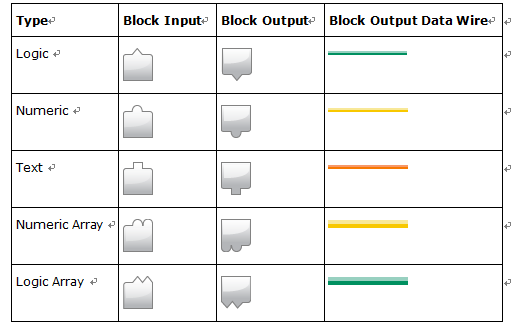





沒有留言:
張貼留言